В некоторых случаях компания официально даже не объявляла о выходе новой утилиты, и пользователи самостоятельно находили новинки в системе.
В данной статье мы собрали список новых приложений и инструментов, которые пригодятся опытным пользователям для получения расширенного контроля над Windows 10.
Сниффер сетевых пакетов Pktmon
В Windows 10 есть встроенный сниффер сетевого трафика под названием Pktmon. Данный инструмент был внедрен в систему еще в обновлении Windows 10 October 2018 Update. Он позволяет пользователям отслеживать сетевую активность приложений и диагностировать потенциальные проблемы с сетью.
В Windows 10 May 2020 Update (версия 2004) Microsoft добавила в Pktmon две дополнительные функции: просмотр перехваченных пакетов в реальном времени и преобразование журналов Pktmon в дамп PCAPNG. В новых версиях Pktmon вы можете включить мониторинг в реальном времени с помощью аргумента -l real-time.
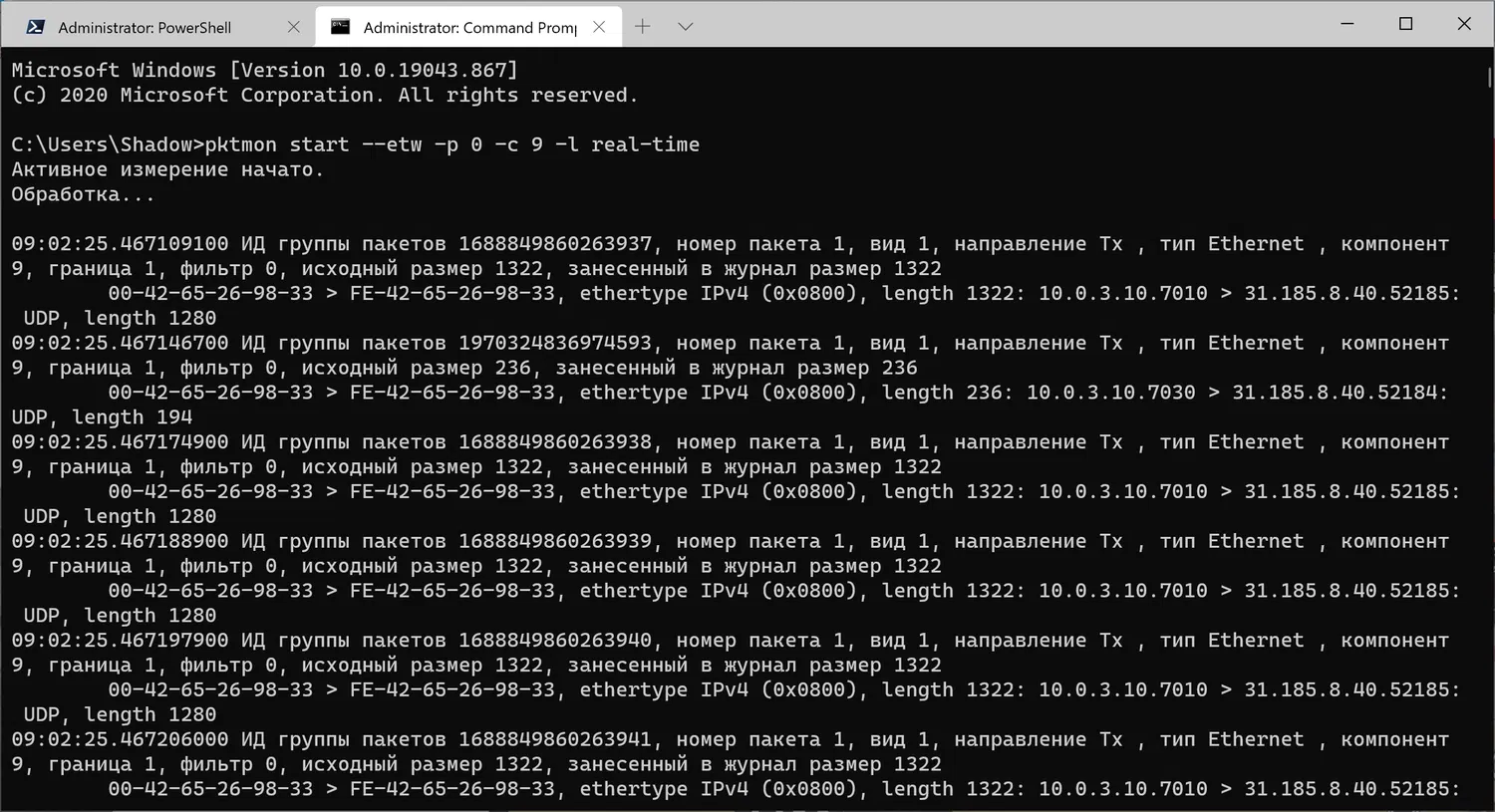
Поскольку дампы сетевых пакетов PCAPNG поддерживаются во многих программах для мониторинга сети, таких как Wireshark, то пользователям теперь доступны дополнительные возможности для анализа журналов.
Пакетный менеджер Winget
В прошлом году Microsoft выпустила менеджер пакетов для Windows 10 под названием Winget. Данный инструмент позволяет устанавливать и управлять приложениями непосредственно из командной строки.
Чтобы установить программу с помощью Winget, введите команду winget search для поиска приложений и winget install для его установки.
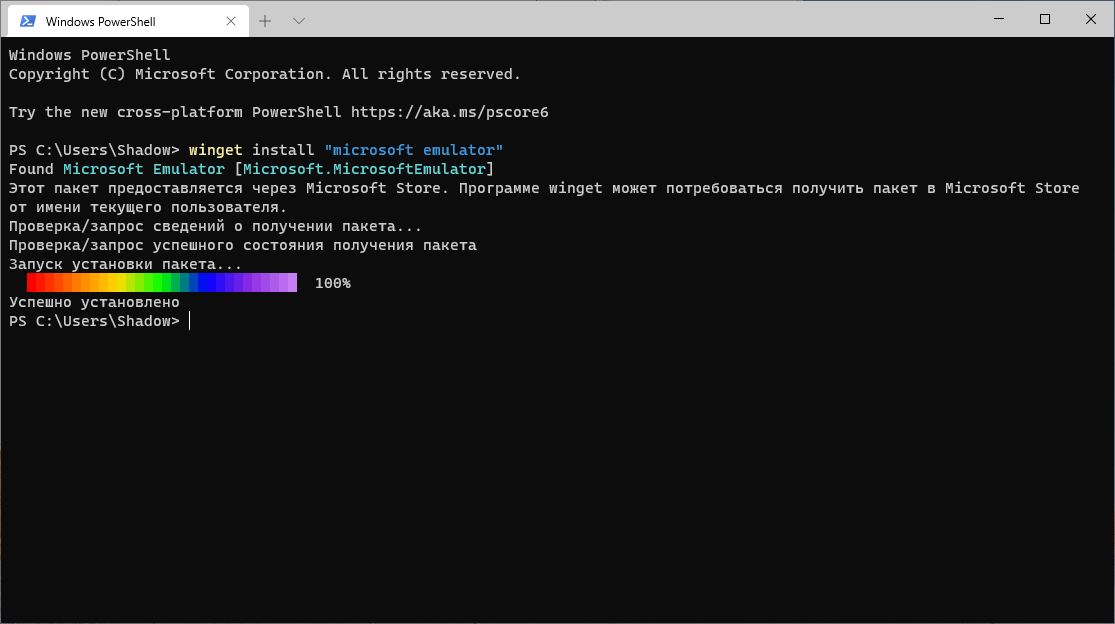
Microsoft создала репозиторий с тщательно отобранными приложениями, которые можно установить с помощью Winget.
При поиске вы можете использовать ключевые слова. Например, если вы хотите найти альтернативу системному блокноту, используйте поиск по слову «note»:
winget search note
Вам будет предложено установить Notepad ++ и другие приложения с «note» в названии. Если вы хотите увидеть список всех доступных пакетов, наберите команду winget search без каких-либо аргументов.
Подсистема Windows для Linux 2 (WSL2)
Windows 10 теперь поставляется с новой подсистемой Windows для Linux 2, которая включает улучшения производительности и улучшенную совместимость с более широким спектром приложений Linux.
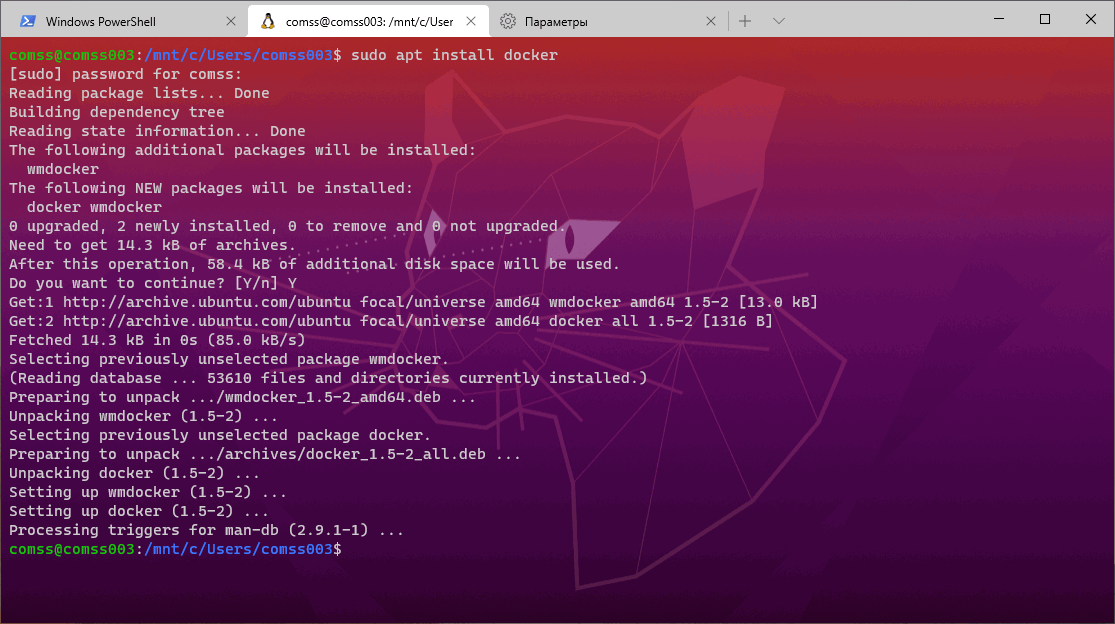
WSL2 получила полноценное встроенное ядро Linux на базе версии 4.19 с Kernel.org. WSL 2 также обеспечивает полный доступ к стандартным системным вызовам, улучшает совместимость приложений Linux, увеличивает производительность файловой системы и многое другое.
WSL2 предлагает следующие функции:
- Полноценное ядро Linux
- Улучшенная производительность операций ввода-вывода
- Полная совместимость с системными вызовами
- Оптимизация потребления памяти при запуске
Если вы используете старую версию WSL, то вы можете обновиться до WSL2 можно с помощью команды wsl --set-version.
Windows File Recovery tool
В Windows 10 интегрирован инструмент командной строки Windows 10 File Recovery, который позволяет восстанавливать удаленные файлы с жесткого диска, USB-накопителя и SD-карты.
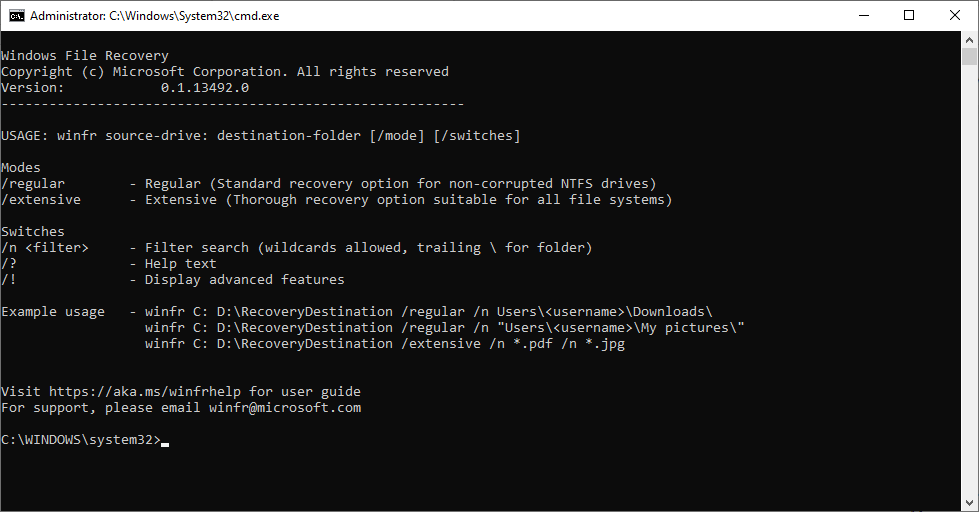
Инструмент поможет в случаях, когда вы случайно удалили важный файл, по ошибке очистили жесткий диск или хотите восстановить поврежденные данные. Он представляет собой файл командной строки с именем winfr.exe.
Windows 10 File Recovery поддерживает два режима восстановления:
- Regular (обычный) – это возможность быстрого восстановления для файловых систем NTFS.
- Extensive (расширенный) – это тщательный поиск, который применяется к большинству файловых систем.
Microsoft Powertoys
Microsoft PowerToys - это набор инструментов с открытым исходным кодом, которые позволяют расширить возможности проводника, оптимизировать окна приложений для больших мониторов, изменять размер изображений и выполнять другие задачи.
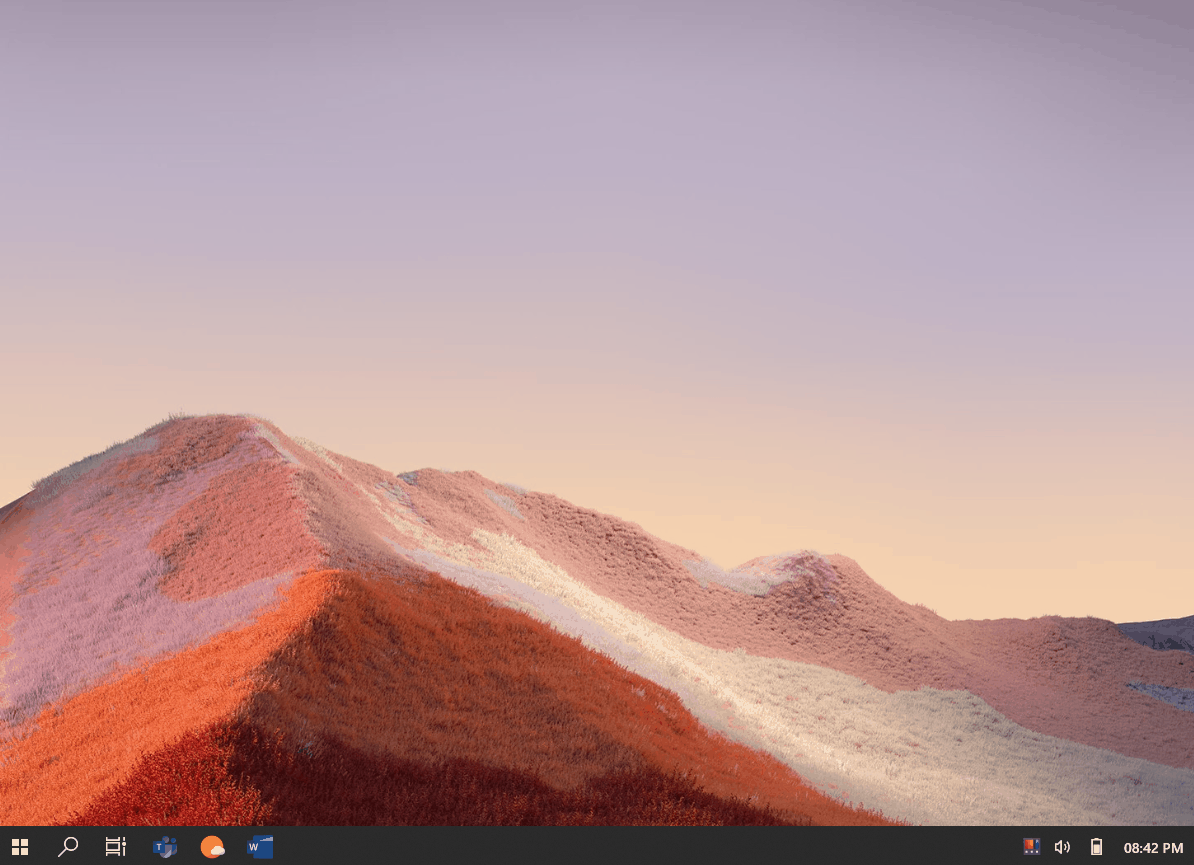
На данный момент набор утилит включает следующие инструменты:
- Изменения размера изображений
- Настройка области предварительного просмотра Проводника
- Панель Powertoys, которую можно использовать вместо поиска
- Диспетчер клавиатуры для изменения горячих клавиш
- Расширенное переименование
- Цветоподборщик
Windows Terminal
Windows Terminal — консольная программа с открытым исходным кодом с поддержкой вкладок, которая позволяет работать сразу с несколькими оболочками и консольными интерфейсами в Windows 10.
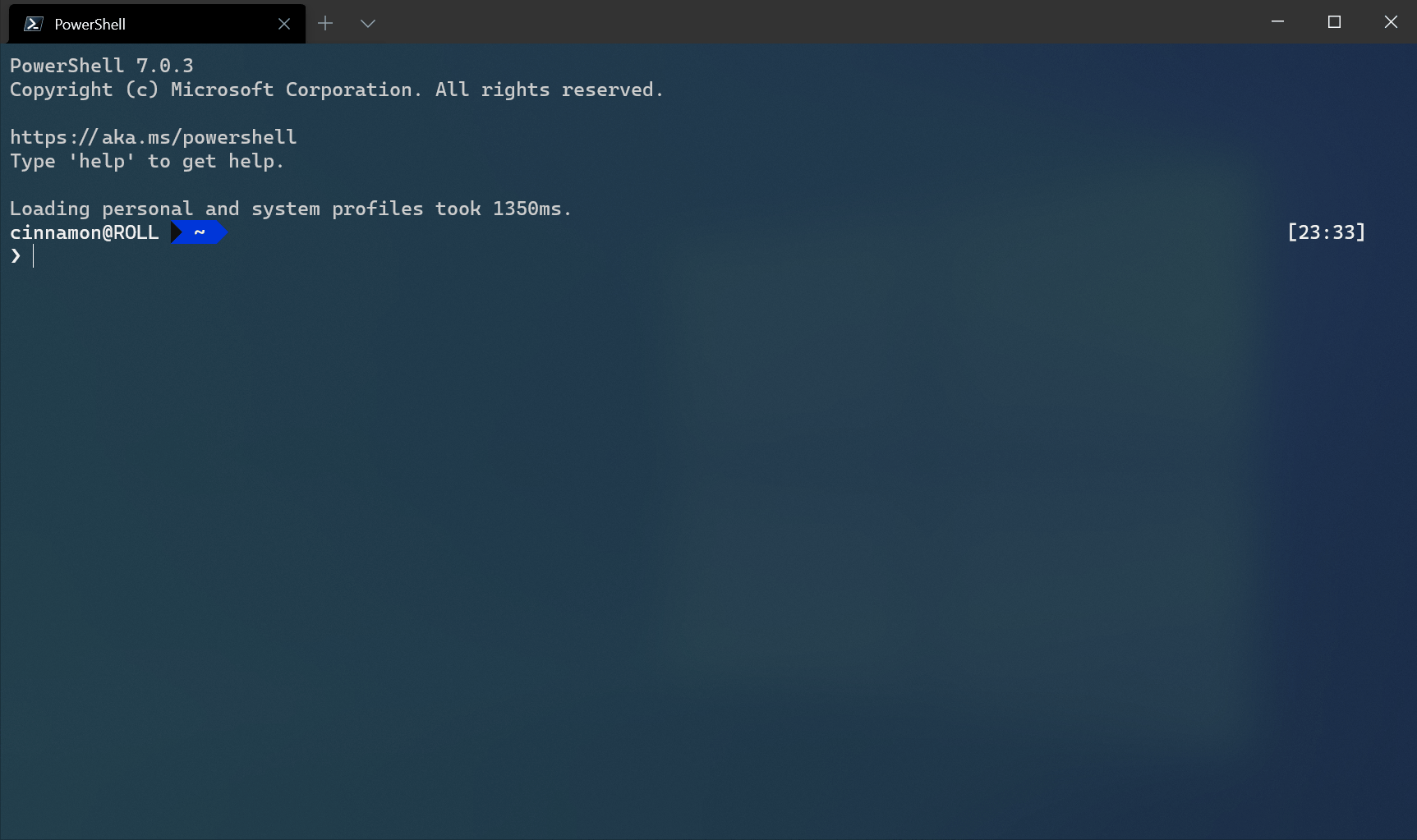
Например, в одной вкладке Windows Terminal можно открыть PowerShell, а в другой работать с оболочкой WSL2 Ubuntu.
Программа может похвастаться поддержкой гиперссылок, поддержкой мыши, фонов рабочего стола и возможностью отображать команды с клавиатуры.
В последней версии Windows Terminal Preview вы можете включить новую страницу настроек с графическим интерфейсом.
Если вы привыкли работать с консольными интерфейса, то вы полюбите Windows Terminal.
PowerShell 7
В PowerShell 7 Microsoft представила ряд новых функций, включая автоматические уведомления о новых версиях и поддержку структурированных данных форматов JSON, CSV, XML.
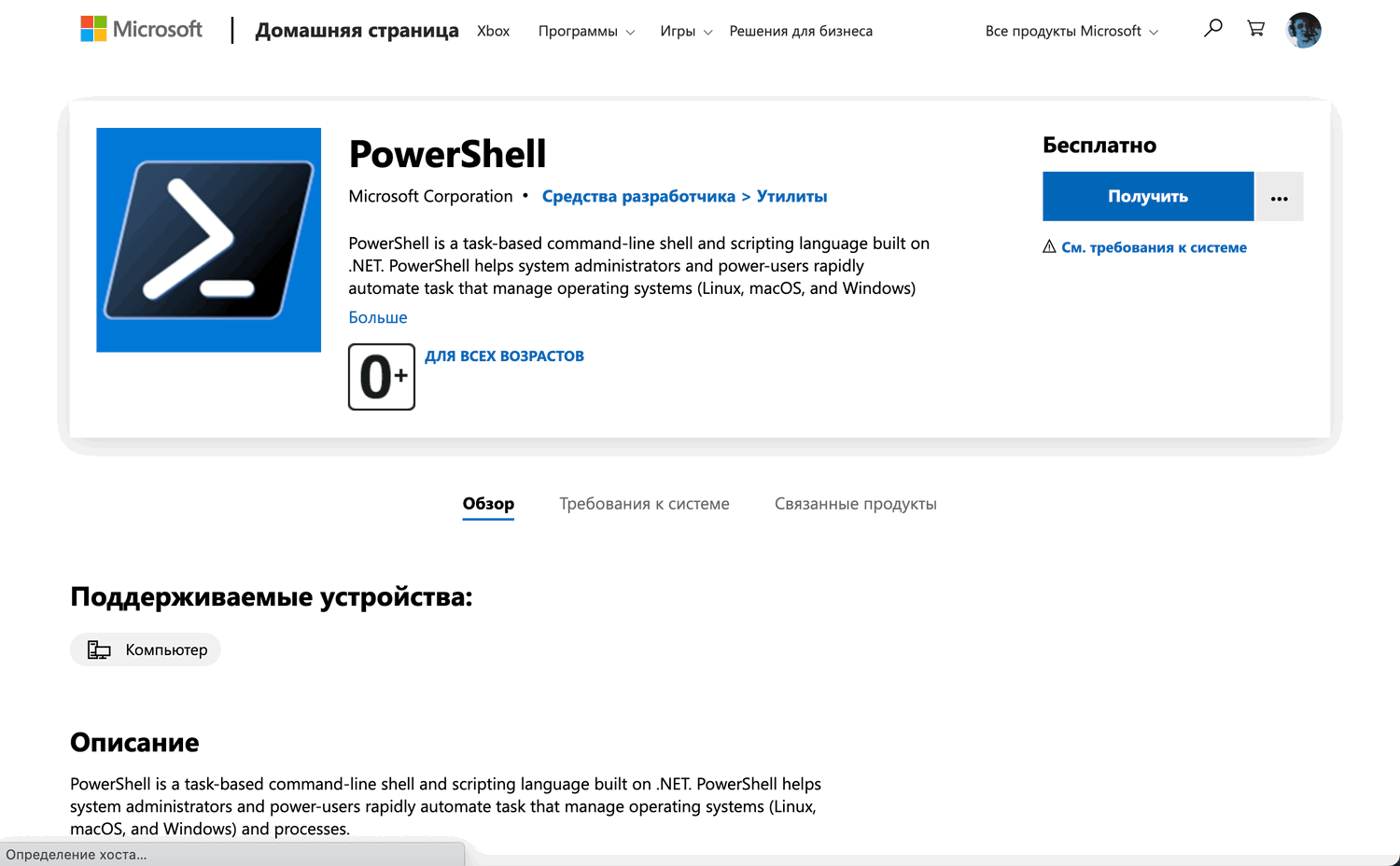
Другие улучшения:
- параллелизация конвейера с помощью ForEach-Object -Parallel
- новые операторы:тернарный оператор a ? b : c
- операторы сцепления конвейеров || и && ;
- условные операторы со значением NULL ?? и ??=
- упрощенное динамическое представление ошибок и командлет Get-Error для более легкого анализа ошибок
- уровень совместимости, позволяющий пользователям импортировать модули в рамках неявного сеанса Windows PowerShell
- автоматические уведомления о новых версиях
- возможность вызывать ресурсы DSC непосредственно из PowerShell 7 (экспериментальная функция).
PowerShell 7 доступен для скачивания из магазина Microsoft Store.
Windows Sysinternals Tools
Windows Sysinternals Tools — набор бесплатных утилит, разработанных компанией «Winternals Software LP», которую Microsoft приобрела в 1996 году, позволяет опытным пользователям диагностировать и устранять неполадки и управлять операционной системой.
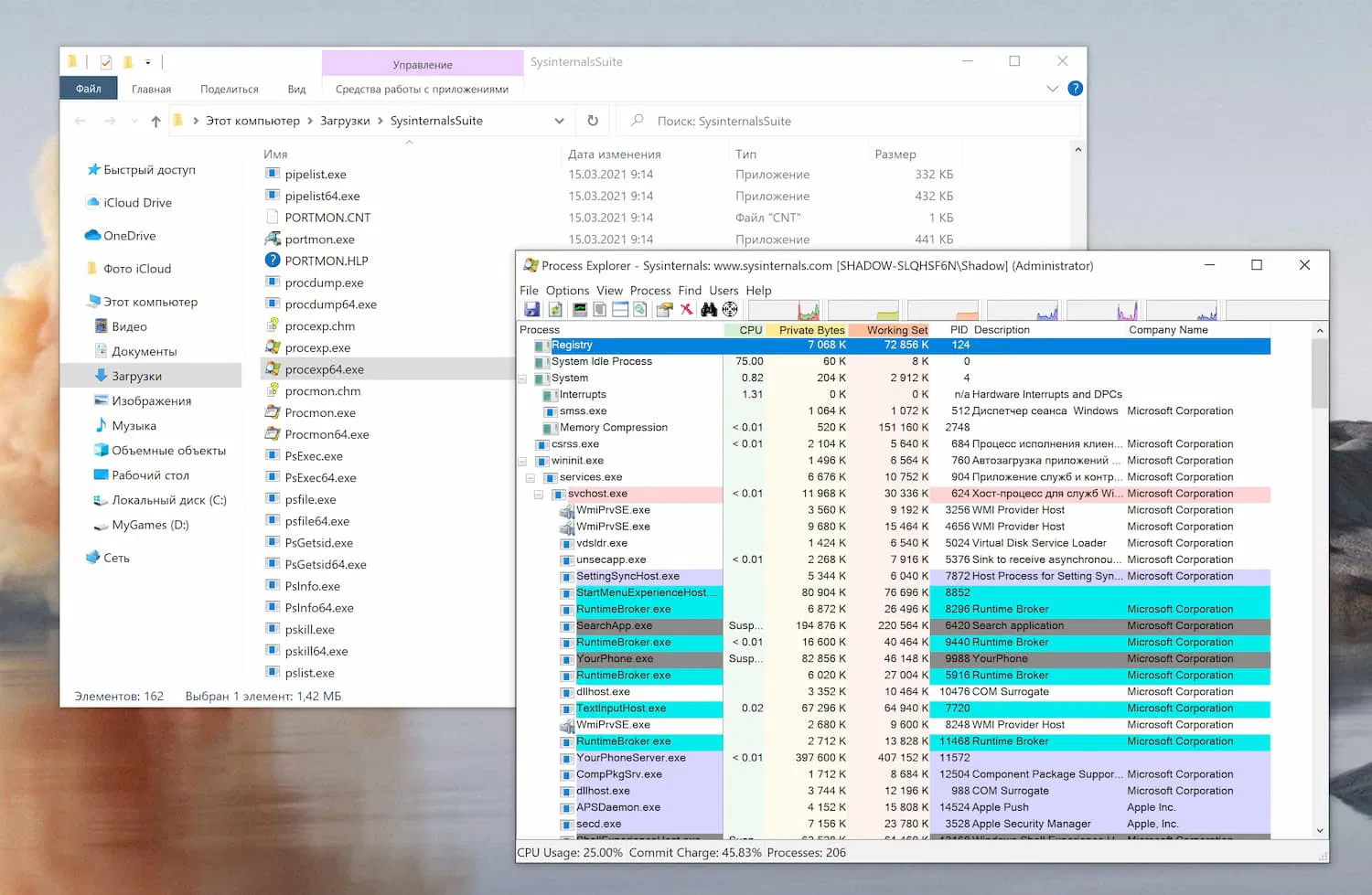
Одна из самых популярных утилит набора Process Explorer предоставляет подробный список запущенных процессов и их загруженных дескрипторов и библиотек DLL. Используя этот список процессов, вы можете быстро найти проблемные и ресурсоемкие процессы и при необходимости завершить их работу.
Среди расширенных функций Process Explorer: возможность отслеживать проблемы с версиями DLL и обрабатывать утечки. Инструмент удобен при проверке подозрительных процессов, которые могут оказаться вредоносными.
Другой инструмент в составе набора Process Monitor отслеживает активность запущенных процессов в файлах, а утилита Sysmon позволяет отслеживать различные действия на компьютере. С помощью Sysmon вы можете обнаружить попытки вмешательства в процессы, регистрировать данные, копируемые в буфер обмена Windows, вести журнал запросов DNS и автоматически создавать резервные копии удаленных файлов.
Последние статьи #Windows
• Команда sudo в Windows 11: способы активации и основные режимы выполнения команд
• Microsoft: Проводник в Windows 11 станет потреблять меньше ОЗУ при поиске файлов
• В Windows 11 появился Store CLI — Microsoft Store теперь доступен из командной строки
• СМИ сообщили о «переписывании Windows на Rust» с помощью ИИ – Microsoft опровергла информацию
• AtlasOS: облегченный мод Windows 11 работает быстрее ряда Linux-дистрибутивов
• Microsoft окончательно отключила активацию Windows и других продуктов по телефону